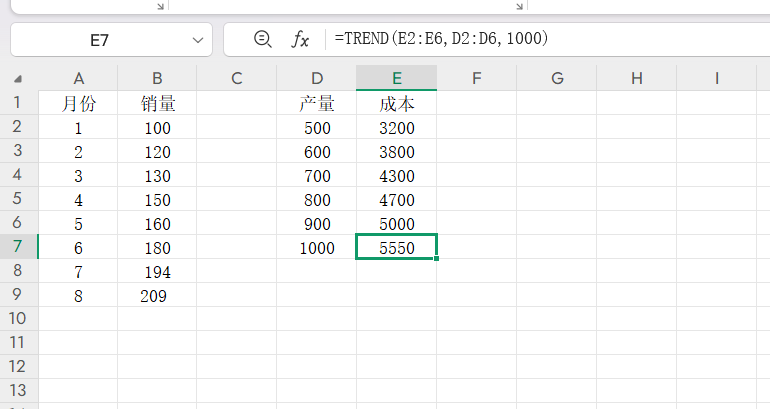职场中做销量预估、成本预算等数据预测时,手动估算常不准还繁琐,而WPS的TREND函数能轻松破解。TREND函数基于线性回归原理,输入历史数据就能快速出未来趋势,精准度远超手动计算。和Excel趋势线相比,TREND函数可直接输出预测值、支持批量处理,还能搭配其他函数做复杂分析,让数据预测效率翻倍,是职场人数据分析的实用帮手。
一、TREND函数的核心价值
TREND函数作为WPS中的线性趋势预测工具,核心是通过已有的“X轴数据”(像月份)和“Y轴数据”(像销量),找到两者间的线性关系,进而算出未来X对应的Y值。
比如有前6个月的销量数据,用TREND函数就能算出7月、8月的销量,因为结果源于数学模型,参考意义更大。
另外,TREND函数还支持多组X数据(比如同时考虑月份和促销投入),也能补全历史数据中的缺失值,使用起来很灵活。
二、TREND函数的语法与操作方法
TREND函数的基本语法是=TREND(已知Y值集合,[已知X值集合],[新X值集合],[系数]),各参数含义明确:
- 已知Y值集合:必须填写,是已有的结果数据(如销量),可以是单个或多个数据区域。
- [已知X值集合]:可选参数,默认是“1,2,3…”这样的序列,指影响Y值的数据,若有多个影响因素,需按列排列。
- [新X值集合]:可选参数,指要预测的新因素数据,不填写的话,会预测已知X对应的Y值。
- [系数]:可选参数,默认值为TRUE(会计算常数项),通常不用修改。
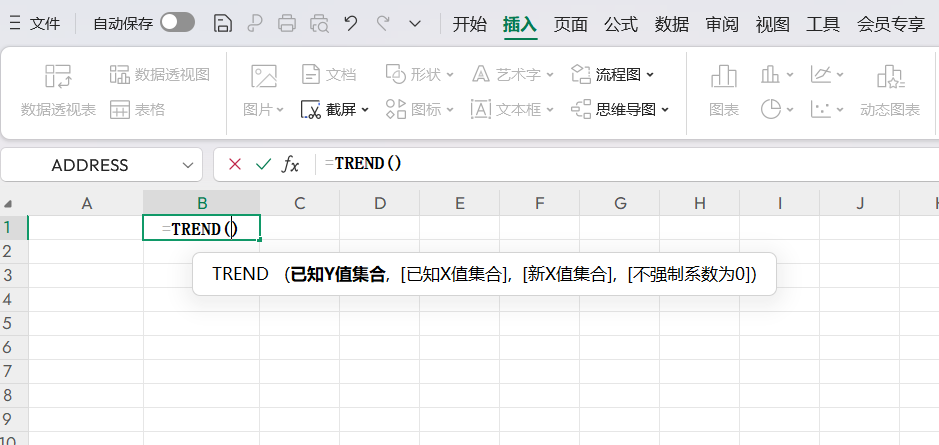
三、TREND函数的实战应用场景
- 单因素预测:已知前6个月销量(A2:A7对应1-6月,B2:B7是销量),想预测7、8月销量。先选中B8:B9单元格,输入=TREND(B2:B7,A2:A7,A8:A9),按组合键就能得出结果,方便后续备货。
- 多因素预测:已知前5个月的成本、产量数据,要预测6月产量为1000时的成本。选中目标单元格,输入=TREND(E2:E6,D2:D6,1000)(其中E列是成本,D列是产量),按回车键即可,预测结果更精准。
- 补全缺失数据:若历史销量表中4月数据缺失,选中缺失数据的单元格,输入=TREND(B2:B7,A2:A7),按回车键就能补全数据,让报表更完整。
四、TREND函数的避坑要点
- #VALUE!错误:多因X和Y的数据行数不匹配,或new_x与known_x的维度不一致,此时要仔细核对数据行数和维度。
- 预测偏差大:可能是历史数据呈非线性趋势,或遗漏了关键影响因素,需先观察数据趋势,补充关键因素。
- 批量预测只显示1个值:这是因为没按组合键激活数组公式,重新选中单元格输入公式后,按组合键即可解决。
结语
对于职场人来说,TREND函数精准、高效且易上手,能显著减少数据预测的时间和精力成本。不管是运营、财务岗位,还是常和数据打交道的工作,用好TREND函数都能让工作更顺畅。